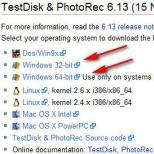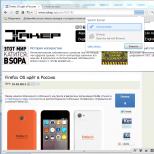Урок по теме создание и форматирование таблиц. Учительские университеты
Практическая работа «Звезды»
Практическая работа «Звезды»
Построить таблицу по следующим данным.
Полярная звезда находится в созвездии Малая Медведица. Бетельгейзе находится в созвездии Орион. Расстояние до Спики - 260 световых лет. Денеб находится в созвездии Лебедь. Акрус ярче Солнца в 2200 раз. Расстояние до Бетельгейзе - 650 световых лет. Ригель ярче солнца в 55000 раз. Канопус находится в созвездии Стрекоза. Расстояние до Капеллы – 46 световых лет. Спика находится в созвездии Дева. Антарес находится в созвездии Скорпион. Расстояние до Арктура – 36 световых лет. Альдебаран ярче Солнца в 165 раз. Бетельгейзе ярче солнца в 22000 раз. Расстояние до Акруса – 260 световых лет. Денеб ярче Солнца в 725000 раз. Расстояние до Антареса – 425 световых лет. Альдебаран находится в созвездии Телец. Антарес ярче Солнца в 6600 раз. Расстояние до Канопуса – 181 световой год. Арктур находится в созвездии Волопас. Капелла ярче солнца в 150 раз. Расстояние до Полярной звезды – 780 световых лет. Ригель находится в созвездии Орион. Спика ярче Солнца в 2200 раз. Акрус находится в созвездии Южный Крест. Расстояние до Альдебарана – 70 световых лет. Арктур ярче Солнца в 105 раз. Расстояние до Денеба – 1600 световых лет. Канопус ярче Солнца в 6600 раз. Капелла находится в созвездии Возничий. Полярная Звезда ярче Солнца в 6000 раз. Расстояние до Ригеля - 820 световых лет.
Цели урока:
Дать представление о назначении таблиц, рассмотреть различные способы создания таблиц, методы их редактирования и форматирования; научить составлять, заполнять и редактировать таблицы.
Развивать приемы умственной деятельности, формировать и развивать функциональное мышление учащихся, развивать познавательные потребности учащихся, создавать условия для приобретения опыта работы учащихся в среде ИКТ;
Развивать исследовательские навыки, частично-поисковой деятельности, самооценки, самостоятельности;
Создавать условия для проявления самовыражения и творческой активности;
Развитие умения отбирать нужную информацию.
Научить преодолевать трудности, настраиваться на успех в любом деле;
Формировать навыки сотрудничества.
Обучающие :
Развивающие :
Воспитательные :
План занятия
Организационный момент. (2 минуты)
Постановка целей и задач занятия. (5 минута)
Изучение нового материала. (15 минут)
Физкультминутка. (2 минуты)
Практическая часть. (18 минут)
Рефлексия. Выставление отметок. (3 минуты)
Ход урока.
Организационный момент.
Входной контроль (тест)
На доске вы видите задание: (Слайд 3)
В выданном вам тексте найти информацию о тех звездах, которые удалены от земли больше чем на 300 световых лет, а также ярче солнца более чем в 7000 раз
Вам дается минута на поиск ответа.
Ответ: Слайд 4
Бетельгейзе – расстояние от земли 650 св. лет, ярче солнца в 22000 раз
Ригель – расстояние от земли 820 св. лет, ярче солнца в 55000 раз
Денеб – расстояние от земли 1600 св. лет, ярче солнца в 725000 раз
Вопросы .
Какие были затруднения при выполнении задания? (Предполагается что дети ответят: нехватка времени или не удобное представление информации сплошным текстом)
Предположите, как можно упростить решение такого вида задач? (Предполагается что дети ответят: в данном случае информацию удобнее расположить в виде таблицы)
Следующим слайдом показан пример представления этого текста в виде таблицы. Слайд 5
Наша сегодняшняя тема: Создание и форматирование таблиц. Слайд 6
Цель нашего урока – рассмотреть различные способы создания таблиц, методы их редактирования и форматирования; научить составлять, заполнять и редактировать таблицы
Задачи урока:
Продолжить изучение текстового процессора Microsoft Office Word
Продолжить развитие практических навыков в работе с табличным процессором Microsoft Office Word
Изучение нового материала:
Первый способ. Слайд 9
Второй способ. Слайды 10 – 11
Третий способ. Слайд 12
Элементы таблицы (ячейка, строка, столбец) Слайд 7
Создание таблиц. Слайд 8
Форматирование таблиц Слайд 13
Редактирование таблиц Слайд 14
Физкультминутка. На стенах кабинета в хаотичном порядке разбросаны числа. Прочитайте их вслух, в порядке возрастания.
Практическая работа. Слайды 15-16
Перед выполнением практической работы, давайте вспомним правила техники безопасности в кабинете информатики.
Домашнее задание. Слайд 17
Рефлексия. Слайды
Подтвердилась ли утверждение, что данные в компьютере удобнее представлять в виде таблиц? ДА
Как вы считаете, помогут ли Вам полученные сегодня знания? ДА
Если на уроке вам было все понятно, и вы узнали что-то новое, пожалуйста, положите подарочки под елочку.
Всем спасибо работу!
Просмотр содержимого документа
«Контрольные вопросы»
Фамилия, имя __________________________________________
Виды списков: ______________________________________________________________________________________________________________________________________________________
Просмотр содержимого документа
«памятка»
Элементы таблицы



Ячейка Строка Столбец
Создание таблицы
На панели инструментов
выбрать закладку «ВСТАВКА»
и найти там кнопку «Таблица»
| Первый способ: | Второй способ: | Третий способ: |
| По нажатии кнопки «ТАБЛИЦА» выбрать «Вставить таблицу» | ||
|
|
|
Форматирование таблиц
В ней можно изменить:
Стиль таблицы
Заливку
Стиль оформления границ
Толщину, цвет и тип пера
Редактирование таблицы
Просмотр содержимого презентации
«Создание и форматирование таблиц в Microsoft Office Word»


- 1 – C; 2 – A; 3 – B.
- Список – это фрагмент текста, пункты которого отмечены цифрами или специальными знаками.
- Виды списков: маркированный, нумерованный, многоуровневый

В выданном вам тексте найти информацию
о тех звездах, которые удалены от земли больше чем на 300 световых лет, а также ярче Солнца более чем в 7000 раз

- Бетельгейзе – расстояние от земли 650 св. лет, ярче солнца в 22000 раз
- Ригель – расстояние от земли 820 св. лет, ярче солнца в 55000 раз
- Денеб – расстояние от земли 1600 св. лет, ярче солнца в 725000 раз

Звезда
Находится в созвездии
Бетельгейзе
Орион
Ригель
Ярче Солнца
Орион
Денеб
Лебедь


Элементы таблицы
ячейка
строка
столбец

Создание таблицы
На панели инструментов
выбрать закладку «ВСТАВКА»
и найти там кнопку «Таблица»
Нажав на нее появляется окно с несколькими вариантами создания таблиц:

Первый способ:
Выбрать нужное количество строк и столбцов на мини таблице

Второй способ:
По нажатии кнопки «ТАБЛИЦА»
выбрать «Вставить таблицу»

В появившемся окне ввести нужное количество столбцов
и строк, а также определить ширину столбцов из предложенных вариантов

Третий способ:
Для построения сложных таблиц используется функция «Нарисовать таблицу»
Для удобства редактирование нарисованной таблицы используйте функцию «Ластик»

Форматирование таблиц
Производится на закладке «КОНСТРУКТОР», которая появляется только при нажатии на таблицу в документе.
В ней можно изменить:
- Стиль таблицы
- Заливку
- Стиль оформления границ
- Толщину, цвет и тип пера

Редактирование таблицы
Производится на закладке «МАКЕТ», которая появляется при выделении таблицы

Практическая работа
Каждому выдан текст «Звезды»
Вам необходимо представить эту информацию в табличной форме. При выполнении работы обязательно используйте стили оформления.
Готовый документ сохраните в своей папке с названием «Практическая работа: Звезды»

Вот так может выглядеть ваша таблица
Звезда
Полярная
Находится в созвездии
Малая Медведица
Бетельгейзе
Расстояние от Земли в св. лет
Ярче Солнца
Орион.
Денеб
Лебедь
Акрус
Ригель
Южный Крест
Орион.
Канопус
Стрекоза
Капеллы
Возничий
Спика
Антарес
Дева
Скорпион
Альдебаран
Телец

- Памятка в тетради
- Создать распорядок недели (школа, кружки, уборка дома, выполнение домашнего задания и т. д.) в табличной форме.
Урок по теме «Основы создания HTML - страниц»
Урок № 3 «Создание и форматирование таблиц».
Тема урока: Создание и форматирование таблиц в НTML-документе.
Тип урока: урок-практикум.
Время проведения: третий урок, отведенный на изучение темы «Основы создания HTML - страниц » (базовый курс 8 класс).
Формы организации учебной деятельности : индивидуальная.
Цели урока:
· повторить знания о способах создания WEB-страниц;
· изучить способы создания и форматирования таблиц с помощью НTML – кода;
· развитие познавательного интереса, творческой активности учащихся;
· развитие у школьников умения излагать мысли, моделировать ситуацию;
Задачи урока:
1. Воспитательная - развитие познавательного интереса, логического мышления.
2. Учебная - повторение знаний по теме, изучение нового материала.
3. Развивающая - развитие алгоритмического стиля мышления, памяти, внимательности.
Этапы урока:
1 постановка цели урока и мотивация учебной деятельности;
2 актуализация знаний по изучаемой теме;
3 объяснение нового материала;
4 практическое закрепление изученной темы;
5 подведение итогов урока.
Ход урока .
1. Организационная часть:
· приветствие;
· проверка отсутствующих.
2. Актуализация деятельности учащихся:
· объявление плана урока;
· повторение основных вопросов изученной темы (фронтальный опрос с дублированием основных моментов повторения на сладах презентации):
1 вопрос. Что такое HTML – документ?
Слайд презентации 1. HTML – документ - это файл, содержащий текст и команды форматирования, предназначенный для размещения на web -серверах в сети Интернет. HTML – документ создается с помощью языка гипертекстовой разметки или HTML – кода. Основным элементом разметки HTML – кода является ТЭГ. Тэги выделяются угловыми скобками и могут быть одиночными или парными. Тэги могут содержать внутри себя атрибуты, которые задают определенные параметры форматирования.
2 Вопрос . Какую структуру должен иметь HTML – документ?
Слайд презентации 2. Весь HTML – код страницы помещается в парный тег < HTML > HTML >, который состоит из двух частей: заголовка и отображаемого в браузере содержания.
Заголовок страницы помещается в парный тег < Head >Head >, который в свою очередь содержит название страницы – парный тег < title > title >, а так же одиночные служебные теги <МЕТА>и < BASE >. Отображаемое в браузере содержание страницы помещается внутри парного тэга < body > body >.
3 Вопрос . С помощью, какой программы создается и просматривается HTML – документ?
HTML – код страницы может быть создан с помощью текстового редактора Блокнот в фале с расширеним . HTM или . HTML и затем просмотрен с помощью любого браузера. При внесении изменений в HTML – код страницы необходимо сохранить эти изменения в файле, а содержание браузера – обновить.
3. Объяснение нового материала: Создание и форматирование таблиц. (По презентации):
Слайд презентации 3. При работе с таблицами в офисных приложениях они у нас задаются количеством строк и столбцов. При создании таблицы с помощью HTML – кода порядок действий иной:
1. описание таблицы;
2. описание строки;
3. описание ячейки;
4. ввод текста ячейки
Слайд презентации 4.
Вставка таблицы - парный тэг
По умолчанию текст выравнивается по левому краю, ширина столбца - по наиболее длинному элементу.
Слайд презентации 5. Атрибуты к тэгу BORDER– толщина границы таблицы в пикселях; WIDTH – ширина таблицы в пикселях или процентах, относительно окна браузера Пример
:
Слайд презентации 6.
Вставка строки таблицы - парный тэг <
tr
>
tr
>
Атрибуты:
Valign = bottom, middle, top) – вертикальное выравнивание Пример:
Слайд презентации 7.
Вставка ячейки таблицы - парный тэг Атрибуты: Align = (left, center, richt) – горизонтальное выравнивание Valign = (bottom, middle, top) – вертикальное выравнивание Пример:
Слайд презентации 8. Пример
кода таблицы: Демонстрация отображения полученной таблицы в браузере (гиперссылка на слайде № 8). 4. Практическое закрепление изученной темы:
выполнение практической работы «Создание Web-страницы, содержащей таблицу». (Практическое задание и справочный материал по теме выдаются каждому ученику.) Время работы на компьютере 20минут. 2-я страница
docl. html
Список докладчиков | заголовок 2 уровня 5. Подведение итогов урока
. Итак, сегодня на уроке мы познакомились с приемами вставки в HTML-документ таблиц. Давайте повторим основные моменты новой темы. · Назовите алгоритм вставки и форматирования таблиц. · Назовите теги, которые мы использовали для создания таблицы. · Назовите атрибуты, которые можно использовать при создании таблиц. Выполненные вами работы будут проверены, оценки я объявлю на следующем уроке. Какие будут вопросы по проведенному уроку. Домашнее задание
: Записать HTML - код страницы, содержащей таблицу из 5 столбцов и 3 строк. Для каждого столбца установите свое выравнивание текста. ПРАКТИЧЕСКАЯ РАБОТА
Создание и форматирование таблиц
Цель:
Научиться вставлять в документ таблицу, настраивать внешний вид и вставлять данные (текст, изображения, числа, формулы).
Выполнив данную практическую работу, вы научитесь:
Создавать в текстовом документе таблицы различными способами;
Форматировать таблицу, манипулировать с объектами таблицы;
Познакомитесь с основными объектами таблицы.
Оборудование: персональный компьютер, программа
MS Word
.
Ход работы:
По образцу с
оздайте таблицу.
Ключ к заданию:
Создадим таблицу как на рис. 1., выполнив команду:
Вставка– Таблица – Число строк – 1, Число столбцов – 7.
Нажмите на кнопку Внутренние границы.
Выберите Тип линии – двойная
. Нажмите на кнопки: Верхняя граница, Правая граница, Левая граница.
Добавим строку к имеющейся таблице, как на рис. 2. Для этого выделим первую строку таблицы и выполним команду:
макет
–
Вставить – Строки ниже.
Выделите 6 и 7 ячейки и объедините их в одну. Введите в эту строку свою фамилию и имя.
Цвет шрифта – красный, заливка – желтая.
Выделите 1 ячейку 2 строки и разбейте ее на ячейки: 2х2 (2 строки и 2 столбца). См. рисунок 2.
Измените границы всей таблицы на волнистую линию.
Сделайте вывод по данной работе.
Задание
2
.
Создать таблицу и построить к ней диаграмму. Вставить в документ таблицу при помощи команды меню Вставка - Таблица – Вставить таблицу
.
Укажите соответствующее количество столбцов (5) и строк (2). Заполнить и отформатировать таблицу по образцу. Выделите всю таблицу. Выполните команду меню Конструктор
в группе
Нарисовать
границы
выберите стиль границ, толщину и цвет. Нажав на кнопку Границы
применяем выбранные параметры выбрав команду Все границы.
Выделите только первую строку таблицы, выполнить команду
меню Конструктор – Заливка.
Выберите цвет ячеек. Заполните таблицу данными. Выделите заполненные ячейки. Запустите Microsoft Graph, для этого выполните команду Вставка-Объект-Диаграмма Microsoft Graph
. Расположите подчиненные окна таким образом, чтобы были видны и диаграмма, и таблица. Измените данные в таблице и проследите, как изменится диаграмма.
Двойным щелчком мыши на диаграмме активируйте ее
Выполните команду Диаграмма
- Параметры диаграммы
.
Вкладка Заголовок
позволяет ввести название диаграммы и осей. Введите название «Возраст».
Во вкладке Подписи данных
активизируйте параметр Значения. Если хотите добавить к диаграмме и таблицу с исходными данными, то на вкладке Таблица данных
включите кнопку Таблица данных.
Измените высоту и поворот просмотра (меню Диаграмма
- Объемный вид...
).
Внесите изменения в таблицу.
Для того чтобы добавить строку в таблицу выделите нижнюю строку и выберите команду Конструктор – Вставить снизу.
4. Постройте таблицу по тексту, из которой будет видно, сколько экземпляров каждой газеты Незнайка продавал за каж¬дый день недели и сколько - за всю неделю; сколько денег он зарабатывал за каждый день и сколько - за всю неделю; сколь¬ко денег он получал за продажу каждой газеты за всю неделю. Во время каникул Незнайка решил поработать продавцом газет и проработал целую неделю. За каждый проданный экземпляр газеты «Известия Цветочного города» он получал 10 монет. За каждый экземпляр «Технической газеты Винтика и Шпунтика» - 7 монет. За каждый экземпляр «Медицинских новостей доктора Медуницы»- 8 монет. В понедельник он продал 8 экземпляров «Известий», 7 экземпляров «Технической газеты» и 5 экземпляров «Медицинских новостей». Во вторник было продано 13 экземпляров «Известий», 4 экземпляра «Технической газеты» и 8 экземпляров «Новостей». В среду - 10 «Известий», 10 «Технических» и 12 «Новостей». В четверг - 8 «Известий», 7 «Технических газет» и 15 «Медицинских новостей». В пятницу - 10 штук «Известий», 5 штук «Технических» и 8 штук «Медицинских». В субботу - 9 «Известий», 13 «Технических газет» и 8 «Медицинских новостей». В воскресенье - 5 экземпляров «Известий», 6 экземпляров «Технической» и 9 экземпляров «Медицинской». 5. Оформите таблицу (границы (внешние, внутренние), заливка ячеек заголовка, параметры шрифта (название, начертание, цвет, размер)). 6. Постройте диаграмму, отражающую количество проданных Незнайкой газет за каждый день. Оформите ее. 7. Постройте график, отражающий количество заработанных Незнайкой денег за каждый день. Оформите его. Задание 3. Набрать таблицу в MS Word по образцу.
Принтер/сканер/копир HP OffisJet R65
Технические характеристики Информация для заказа Технология HP
PhotoREt 11 с многослойным наложением цвета 600х600: черная с технологией улучшения разрешения НР (KYt) 600х600; цветная с технологией HP
PhotoREt Принтер/сканер/копир типа «все в одном» С6693
А HP
OffisJet R65 С6692
А HP
OffisJet R45 Метод печати Термальная по за просу струйная печать Языкуправления принтером РРС Level 3
или Параллельный кабель IEEE 1235А-С, 3 м 3000 страниц в ме- сяц (в среднем) Параллельный кабель IEEE 1235А-С, 10 м Скорость печати (с/мин) Струйные принтерные картриджи Наилучшая Большой черный картридж HP
Цветной картридж Большой трехцветный цветной картридж HP
Черный картридж Разрешение принтера Наилучшее Встроенные Вопросы для проверки знаний и умений
Как создать в текстовом документе таблицу? Запиши в тетрадь основные этапы построение таблиц. Сделайте вывод по данной работе
Конспект учебного занятия
Аттестуемый педагог (ФИО)
Обойщикова Ирина Геннадьевна
Образовательная организация:
ГАПОУ Пензенской области «Пензенский колледж информационных и промышленных технологий (ИТ-колледж)»
Дисциплина: «
Информатика»
Возраст обучающихся:
17-18 лет, гр.12У Тема занятия:
«Создание и форматирование таблиц в MS-Word» Тип занятия по дидактическим целям:
формирование умений. Вид занятия по методу обучения:
практическое занятие. Межпредметные связи:
«Процессы формообразования и инструменты», «Технические измерения». Применяемые технологии:
традиционная, развивающего обучения, ИКТ. Средства обучения:
ПЭВМ, мультимедийный проектор, тесты, карточки для проведения тестирования, презентация для объяснения материала «Создание и форматирование таблиц в MS-Word», методические указания для студентов по проведению практического занятия. Цель занятия
: формирование практических умений построения и форматирования таблиц в текстовом редакторе MS-Word. Задачи:
Образовательные:
учить создавать и форматировать таблицы в текстовом редакторе MS-Word; способствовать формированию у обучающихся практических навыков создания и форматирования таблиц в текстовом редакторе; Развивающие:
Развивать умение использовать ИКТ в профессиональной деятельности; Развивать умение выбирать конструктивное решение по техническому заданию; Создавать условия для организации собственной деятельности студентов, выбора типовых методов и способов выполнения профессиональных задач, оценивания их эффективности и качества; Воспитательные:
Воспитывать усидчивость у студентов, умение преодолевать трудности, аккуратность при выполнении заданий, настойчивости, упорства; Воспитывать ответственность за результат учебного труда, понимания его значимости, соблюдения техники безопасности; Воспитывать интерес к предмету. Показатели формируемых компетенций
: умение использовать изученные прикладные программные средства; использование информационно-коммуникационных технологий в профессиональной деятельности; осуществление выбора конструктивного решения по техническому заданию; умение организовывать собственную деятельность, выбирать типовые методы и способы выполнения профессиональных задач, оценивать их эффективность и качество. Структура занятия
Этапы работы Деятельность преподавателя Деятельность студентов Организационный момент (5 мин.) Приветствие студентов, запись отсутствующих, сообщение и запись темы занятия. Мотивация, целевая установка, акцентирование внимания, стимулирование интереса к теме. Приветствуют преподавателя, слушают установки преподавателя, записывают тему занятия, определяют последовательность действий, алгоритм проведения занятия. Актуализация опорных знаний Проведение фронтального опроса по правилам техники безопасности и правилам поведения в кабинете информатики. Проведение опроса по заданному на дом материалу в форме тестирования. Сообщение цели и задач учебного занятия. Совместно с обучающимися выясняем необходимость изучения новой темы. Описание методов, способствующих решению поставленной цели, критериев достижения цели. Приводят собственные примеры ответов на поставленные вопросы. Заполняют карточки. Слушают, объясняют необходимость изучения. Изучение нового материала Объяснение материала с помощью презентации. Слушают материал, выполняют задания, подобные рассматриваемым в презентации, на ПЭВМ. Выполнение практического задания Ознакомление с порядком выполнения практической работы. Выполняют на ПЭВМ практическое задание. Защита отчетов. Подведение итогов. Домашнее задание. Контроль усвоенных знаний и умений: зашита отчета. Вопросы по выяснению достижения обучающимися цели и задач занятия. Информация о домашнем задании. Защищают отчет, отвечают на вопросы преподавателя. Слушают инструктаж о домашнем задании, записывают задание в тетрадь. Рефлексия Проведение рефлексии с использованием рефлексивного экрана. Отвечают на вопросы, делают выводы. Ход занятия
Организационный момент
Здравствуйте ребята, присаживайтесь. Сегодня мы продолжим работу с текстовым редактором Microsoft Word. Откройте тетради, запишите дату и тему занятия. Тема: «Создание и форматирование таблиц в MS-Word». Цель занятия: формирование практических умений построения и форматирования таблиц в текстовом редакторе MS-Word. К концу занятия Вы должны научиться строить таблицы, а также их форматировать, т.е. оформлять, делать их более привлекательными, красочными. Как это делать, мы с Вами постараемся сегодня научиться. Как будет построено наше занятие? 1. Повторим предыдущий материал, который позволит нам подготовиться к достижению поставленной цели. 2. Затем мы с Вами рассмотрим, обсудим, как строить таблицы и как их форматировать в MS-Excel. 3. В ходе практического занятия Вам будет предложена практическая работа по созданию и форматированию таблицы, за которую каждый получит оценку. 4. В конце занятия мы подведем итоги. А сейчас отметим отсутствующих. Актуализация опорных знаний
Прежде чем начать занятие, давайте повторим правила техники безопасности и правила поведения в кабинете информатики. Каждый называет по одному правилу, повторяться нельзя. Ответы студентов.
Без разрешения преподавателя в кабинет не входить. На перемене всем выходить из кабинета. Нельзя входить в кабинет в верхней одежде, головных уборах, грязной обуви, с громоздкими предметами и едой. Перед началом занятий надо отключить сотовый телефон. Приступать к работе на компьютере только с разрешения преподавателя. Нельзя работать во влажной одежде и влажными руками. Расстояние от глаз до экрана должно быть 60-70 см. При сбоях в работе надо сообщить преподавателю. Нельзя трогать соединительные кабели, разъемы. Не ремонтировать ПК самостоятельно. Материал предыдущего занятия мы повторим с помощью теста. У каждого на столе лежит карточка для заполнения, в нее Вы занесете результаты ответов на тест. На каждый вопрос дано несколько вариантов ответа, и только один из них правильный. Не забудьте написать свою фамилию. Результаты теста покажут, кто и как усвоил предыдущий пройденный материал. Приступаем к выполнению теста. Карточки сдать через 7 минут. Учащиеся выполняют тестовую работу по теме, пройденной на предыдущих занятиях (см. Приложение 1). Тесты я проверю, когда Вы приступите к выполнению новой практической работы. Сообщение задач занятия. Мы с Вами говорили, что до появления такой прикладной программы, как текстовый редактор, люди использовали механические, а затем и электронные пишущие машинки. Очень часто в нашей жизни возникает необходимость оформить текст или документ в виде таблицы. Это и таблицы в учебнике географии, календари. А Вы можете привести примеры таблиц в тексте? Ответы студентов:
таблицы различных формул по математике, по технической механике, оформление таблиц с классификацией материалов по материаловедению. Как Вы понимаете, оформление таблиц на пишущей машинке - дело довольно трудное. Текстовый процессор Microsoft Word значительно облегчает создание таблиц. Сегодня Вы научитесь создавать различные таблицы, оформлять их, редактировать. Сначала мы разберемся с Вами с основными принципами работы с таблицами, затем Вы самостоятельно будете выполнять практическое задание. И в конце, как всегда, получите оценки, сегодня их будет две - за тест и за практическое задание. Изучение нового материала.
Итак, кто уже знает, как можно работать с таблицами в MS-Word? Ответы студентов.
Можно их вставлять, изменять ширину столбцов. Объяснение преподавателя проходит с помощью презентации (см. Приложение 2), выводимой на экран с помощью мультимедийного проектора. Слайд 1
Да, действительно, работая в текстовом редакторе MS-Word, можно: создавать и удалять таблицы, добавлять и удалять строки и столбцы, изменять ширину столбцов и высоту строк, объединить несколько ячеек в одну, разбить ячейку на несколько других. Также можно изменять оформление таблицы и редактировать ее содержание. Слайд 2, 3
Что необходимо для построения таблицы? Кто знает? Для построения таблицы следует: 1. Выбрать в меню команду Таблица. 2. Щелкнуть по команде Добавить - Таблица. 3. В диалоговом окне Вставка таблицы следует установить необходимое количество столбцов и строк и щелкнуть по кнопке ОК. Сразу после того, как MS-Word вставит в текст таблицу, ширина всех столбцов и строк будет одинаковой. Можно изменить ширину столбцов с помощью мыши (рассмотрим этот вопрос позже). Слайд 4
Таблицу нужных размеров Вы не всегда создаете сразу. Если нужно вставить или удалить строки следует выделить одну строку, перед или после которой надо вставить (удалить) строку и выбрать команду меню Таблица - Вставить - Строки выше (или Строки ниже). Слайд 5
Аналогично добавляется или удаляется столбец. Слайд 6
Иногда в таблице требуется каким-то образом сгруппировать ячейки с однотипным содержимым. Для этого выполняется операция объединения ячеек. Кто знает, как объединить ячейки? Для этого следует выделить мышью необходимые ячейки, нажать на правую клавишу мыши и выбрать команду контекстного меню Объединить ячейки. Слайд 7
Иногда, наоборот, требуется разбить одну ячейку на несколько. Для этого следует выделить нужную ячейку, щелкнуть на правую клавишу мыши и выберать команду контекстного меню Разбить ячейки. На этой вкладке надо указать число столбцов и строк и нажать ОК. Слайд 8
Итак, чему мы с Вами научились? Ответы студентов.
Создавать таблицы, вставлять и удалять недостающие строки и столбцы, объединять и разбивать ячейки. Достаточно ли этого нам? Все созданные Вами до этого момента таблицы имеют еще не совсем законченный вид — их необходимо отформатировать. А что означает термин «форматирование»? Форматирование
— это не просто изменение внешнего вида таблицы, но также редактирование содержащихся в ней данных. Например, самый простой способ изменения размеров столбцов, строк - путем перетаскивания указателя мыши. Для этого следует расположить указатель мыши на ограничительной линии столбца так, чтобы он принял вид двунаправленной стрелки, нажать и, удерживая нажатой левую клавишу мыши, перетащить ширину столбца до нужного положения. Слайд 9
В таблице можно изменить направление текста с помощью команды контекстного меню Направление текста. Слайд 10
Можно по-разному выровнять текст в ячейке с помощью команды контекстного меню Выравнивание в ячейке. Слайд 11, 12, 13
Границы и заливка в текстовом редакторе могут придать привлекательность и выразительность различных частей документа, в том числе, таблиц. Для задания границ, заливки следует выделить нужные ячейки, щелкнуть правой клавишей мыши и выбрать команду контекстного меню Границы и заливка. В этом окне с помощью различных вкладок можно установить разные виды границ, сделать их цветными, раскрасить цветом сами ячейки и т.д. Выполнение практического задания.
Итак, чему мы научились с Вами? Мы освоили приемы создания и форматирования таблиц, теперь переходим к выполнению практической части. Ознакомление с порядком выполнения практической работы: Как мы говорили в начале занятия, построение таблиц встречается при изучении различных профессиональных дисциплин. Практическое задание, которое Вы будете выполнять, заключается в построении и форматировании двух таблиц по образцу; для задания я подготовила таблицы из ваших изучаемых дисциплин - «Процессы формообразования и инструменты» и «Технические измерения». В методических указаниях представлен теоретический материал, которым Вы можете воспользоваться при необходимости. В конце - перечень контрольных вопросов для взаимо- и самоконтроля. Студенты выполняют практическое задание по практической работе. 5. Подведение итогов. Домашнее задание.
Защита отчета по выполнению практической работы проводится в два этапа: Демонстрация результатов выполнения задания на ПК. Ответы в устной форме на ряд вопросов из перечня контрольных вопросов, которые приводятся в конце каждой практической работы. Выставляются отметки в журнал за тест, практическую работу. 6. Рефлексия
Ваши впечатления о занятии? А) Довольны ли Вы своими баллами и своим результатом? Б) Понравилась ли Вам такая форма проведения занятия? В) Какой этап более всего понравился? Г) Кто из Ваших товарищей на уроке был самым активным? Д) Чья работа Вам больше всего понравилась? Достигли ли Вы цели, поставленной в начале занятия? Поставьте заключительную оценку своей деятельности на занятии. Было ли полезно для Вас занятие? Какие практические умения Вы сформировали? Приложение 1.
Тест «Ввод, редактирование и форматирование текста в
MS
-
Word
»
1.
MS
-W
ord
- это…
2. Какого способа выравнивания нет в
MS
-W
ord
:
3. Как удалить фрагмент текста?
4. Форматирование шрифта - это …
5. Какой из перечисленных ниже параметров не относится к параметрам абзаца:
6. Что такое кегль?
7. В текстовом процессоре при задании параметров страницы устанавливаются:
8. Какого пункта нет в строке меню текстового редактора?
9. При наборе текста в MS-Word, клавиша Enter используется для… а) перехода на новый абзац 10. Каких списков нет
в
MS
-Word
?
Ключ к тесту
Карточка для ответов
Фамилия, имя ___________________________ № вопроса Приложение 2.
Презентация «Создание и форматирование таблиц
в
MS
-
Word
»
Тема доклада
№ пп
ФИО
Тема доклада










а) электронный редактор
б) текстовый редактор
в) программа, предназначенная для редактирования текстового документа
а) выравнивание по левому краю
б) выравнивание по правому краю
в) выравнивание по высоте
а) установить курсор в нужное место текста и нажать клавишу ENTER
б) выделить фрагмент текста и нажать клавишу DELETE
в) выделить фрагмент текста и нажать клавишу INSERT
а) процесс вставки таблицы
б) процесс оформления страницы
в) изменение параметров введенных символов
а) ширина
б) отступ в первой строке
в) кегль
а) размер шрифта
б) размер рабочего окна
в) цвет шрифта
а) гарнитура, размер, начертание
б) отступ, интервал
в) поля, ориентация
а) Файл
б) Данные
в) Вставка
б) перехода на новую строку
в) удаления символа справа от курсора
а) маркированных;
б) многоколоночных;
в) нумерованных.